上一篇
浏览器技巧🟡兼容模式:如何在microsoft edge浏览器中开启兼容模式
- 问答
- 2025-08-31 07:09:23
- 3
(文章开始)
那天我帮表妹弄她学校的选课系统,页面一直显示错位,按钮点了没反应,她急得满头大汗,差点以为电脑坏了,结果我点了Edge浏览器地址栏旁边那个像破纸片的图标,页面瞬间就正常了——其实这就是开启了兼容模式,现在很多老网站只认旧版浏览器,学会这个功能真的能省不少事。
以Windows系统下的Microsoft Edge为例(2025年8月实测有效),具体操作分两种情况:
临时切换单个网站
- 打开Edge后访问那个有问题的老旧网站
- 留意地址栏右侧——如果出现碎纸片图标(有些版本显示为齿轮+下拉箭头)
- 直接点击这个图标,选择"以Internet Explorer模式重新加载"
- 页面会自动刷新并显示IE兼容视图,这时一般就能正常操作了
设置特定站点自动开启 如果某个网站需要经常使用,每次手动切换太麻烦:
- 点击浏览器右上角的三个点 → 选择"设置"
- 在左侧菜单找到"默认浏览器"栏目
- 在"Internet Explorer兼容性"板块中,点击"添加"按钮
- 输入需要自动启用兼容模式的网址(例如学校教务系统地址)
- 建议将"允许Internet Explorer模式站点"选项设为"允许"
这时候你会发现浏览器标签页出现蓝色的IE徽标,说明这个站点正在用兼容模式运行,要退出的话重新点击碎纸片图标选择"退出Internet Explorer模式"即可。
小提示:这个功能现在被微软归类到"Internet Explorer模式"而不是早年的"兼容性视图",但作用是一样的,如果找不到图标,可能需要先在Windows功能里启用IE相关组件(不过2025年的Win10/Win11通常已经自动集成)。

下次再遇到网银、政府网站或者老旧的办公系统显示异常时,先别着急打电话找客服,试试这个隐藏的兼容开关吧。
(文章结束)


本文由 萨灵安 于2025-08-31发表在【云服务器提供商】,文中图片由(萨灵安)上传,本平台仅提供信息存储服务;作者观点、意见不代表本站立场,如有侵权,请联系我们删除;若有图片侵权,请您准备原始证明材料和公证书后联系我方删除!
本文链接:https://xdh.7tqx.com/wenda/795455.html


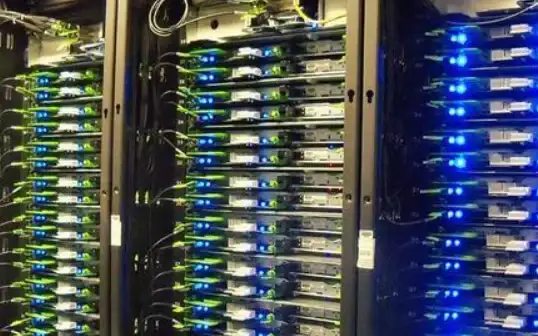

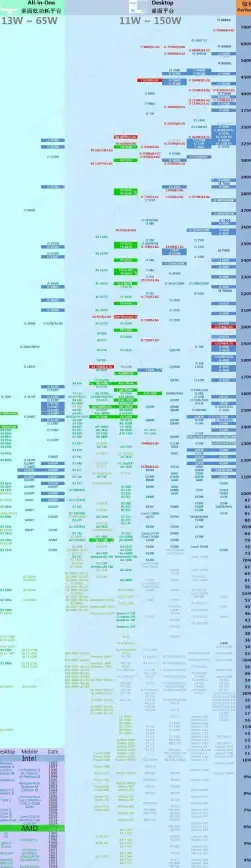

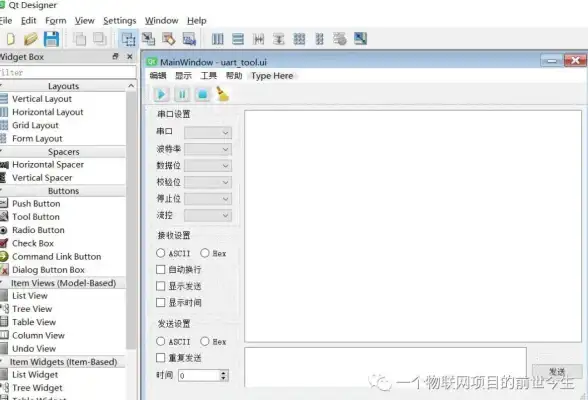


发表评论